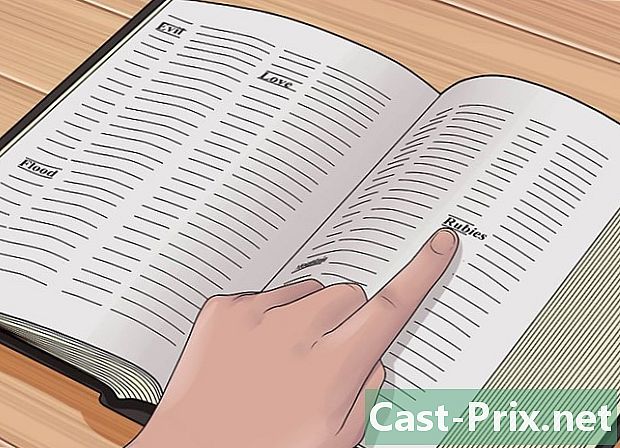Hoe de omtrek van een tekst op GIMP 2 te tekenen
Schrijver:
Lewis Jackson
Datum Van Creatie:
7 Kunnen 2021
Updatedatum:
15 Kunnen 2024

Inhoud
In dit artikel: Gebruik kleurselectie en dikte van OutlineZoom een selectie
In Photoshop maakt de mogelijkheid om een overzicht aan een e toe te voegen met een simpele klik met de rechtermuisknop het leven voor gebruikers gemakkelijker. Maar weet dat er ook een manier is om de contouren van een e op GIMP te maken. Op het eerste gezicht is het niet zo vanzelfsprekend of gemakkelijk als rechtsklikken en selecteren contourmaar het is ook niet moeilijk om te doen. Je zult zeker leren hoe je het moet doen, en het kan zelfs nuttig zijn voor andere dingen!
stadia
Methode 1 Gebruik Kleurkeuze en omtrekdikte
-
Open een GIMP-bestand. Voordat u de e op kleur selecteert en een omtrek toevoegt, moet u uw GIMP-bestand voorbereiden om eraan te werken. -
Selecteer het gereedschap uit e in uw gereedschapset. Dit is de knop die de letter voorstelt Een vetgedrukt. U kunt ook op de gereedschapskist klikken en vervolgens typen t om de e te selecteren. -
Maak de laag e. Doe dit door op het frame van je e te klikken en naar je GIMP-bestand te slepen. -
Typ uw e. Doe het in het vak "GIMP-editor" dat verschijnt. -
Selecteer de e in het vak "GIMP-editor". -
Stel de e-parameters in de toolbox in. Pas het lettertype en de kleur aan volgens uw voorkeuren. -
Lees opnieuw! Je kunt de e niet meer afleiden als je eenmaal een omtrek hebt gekleed. -
Klik op lkleurenselectietool in uw gereedschapskist. Dit is de knop met de vakken rood, blauw en groen gestapeld. U hebt ook de keuze om op uw gereedschapskist te klikken en vervolgens te typen Shift + O. -
Klik op uw e. Hij zou zichzelf volledig moeten selecteren. -
Stel de voorgrondkleur in. Ga gewoon naar je gereedschapskist om de voorgrondkleur in te stellen die je aan je rand wilt toewijzen. -
Pas de contourdikte aan. Klik in de bestandsmenubalk op "Bewerken" en selecteer vervolgens Contour selectie. Hier kunt u de dikte van de omtrek kiezen (5 pixels is een standaarddikte). Zodra het klaar is, klikt u op contour. Je bent klaar!
Methode 2 Een selectie uitbreiden
-
Open een GIMP-bestand. Voordat u de e op kleur selecteert en een overzicht toevoegt aan de selectie, bereidt u een GIMP-bestand voor zodat u eraan kunt werken. -
Selecteer het gereedschap uit e in uw gereedschapset. Dit is de knop die de letter voorstelt Een vetgedrukt. U kunt ook op de toolbox klikken en typen t om e te selecteren. -
Maak de laag e. Doe dit door te klikken en het gebied van uw e naar uw GIMP-bestand te slepen. -
Typ uw e. Doe het in het vak "GIMP-editor" dat verschijnt. -
Selecteer de e in het vak "GIMP-editor". -
Stel de parameters van e in de toolbox in. Pas het lettertype en de kleur aan die u aan uw e wilt toewijzen. -
Lees opnieuw! U kunt de e niet meer toewijzen nadat u een overzicht hebt toegewezen. -
Bepaal of u tevreden bent met uw e. Klik vervolgens op lkleurenselectietool in uw gereedschapset om de knop te selecteren die gestapelde rode, blauwe en groene vakken voorstelt of klik in de gereedschapset en typ Shift + O voordat u de e. -
Klik op selectie in de menubalk van het bestand. Selecteer vervolgens vergroten. -
Selecteer het aantal eenheden dat u uw selectie wilt vergroten. Doe dit in het dialoogvenster. Dit komt overeen met de contourdikte of de contourgrootte van e (5 pixels is de standaardgrootte). -
Maak een nieuwe transparante laag. Klik gewoon op laag in de menubalk. -
Plaats de nieuwe laag onder de eerste. Klik hiervoor op de laag die u zojuist in het vak hebt gemaakt Lagen, ketens, paden, annulerenen sleep het vervolgens onder de e-laag die u eerder hebt gemaakt. -
Stel de kleur van de achtergrond in. U kunt elke kleur kiezen die u aan uw omtrek wilt toewijzen. Klik op uitgeven in de menubalk van het bestand en selecteer vervolgens Vul met AP-kleur. -
Voltooi de omtrek van de e. Klik met de rechtermuisknop op de e-laag in het vak Lagen, ketens, paden, annulerenen selecteer vervolgens merge. Uw e zou nu een overzicht moeten hebben.